Como administrar e gerenciar leads na Hibot?
Aqui explicamos passo a passo como administrar e gerenciar leads no Hibot.
O conceito de "lead" geralmente está relacionado aos processos de negócios e refere-se a um cliente potencial ou potencial que demonstrou interesse nos produtos ou serviços de uma empresa, mas ainda não fez uma compra.
Os leads são indivíduos ou empresas que forneceram informações de contato e detalhes relevantes, como suas necessidades ou preferências, por meio de vários canais de marketing.
O objetivo é converter esses leads em clientes por meio de estratégias de acompanhamento, nutrição e fechamento de vendas.
Na Hibot, redefinimos o conceito de "Lead" para que seja versátil e adaptável a qualquer tipo de processo que você queira integrar aos seus funis. Os "leads" não representam apenas contatos interessados em um produto, mas também aqueles que buscam suporte, assistência em procedimentos ou qualquer serviço que sua empresa ofereça aos clientes.
Quando um lead é criado na Hibot?
Um lead é exibido no funil quando um contato gera uma conversa na Hibot.- Se o contato escrever pela primeira vez, ele será exibido como um lead na etapa da nova seção.
- Se o contato escrever novamente e já for um lead em uma das etapas do funil, esse lead não será duplicado e permanecerá na etapa em que se encontra.
Como um lead é visualizado em um funil?
Depois de criar seu funil e associá-lo a uma campanha, os contatos que entrarem por meio dessa campanha serão inicialmente criados no estágio de novos contatos.
Leia aqui também como criar um funil e associá-lo a uma campanha.
Esses "leads" são exibidos em um cartão em miniatura que é exibido no funil da seguinte forma:

Esse cartão contém:
- O rótulo do agente responsável pela conversa e pelo lead.
- Caso a conversa não tenha sido atribuída a nenhum agente, essa etiqueta será marcada com "Nenhum agente".
- Imagem ou foto do contato.
- Ícone do canal pelo qual o cliente entrou em contato com sua empresa.
- Nome do contato, se ele já tiver sido criado. Caso contrário, registre o número de telefone ou o identificador que vem do canal pelo qual a conversa foi gerada.
- Nome da campanha.
- Nome do campo a ser exibido no cartão e o valor preenchido. Se não houver valor, ele será exibido como "Sem informação".
A ser levado em conta:
- Os usuários com permissões de "Funis" só podem visualizar os leads dentro dos funis pelos quais são responsáveis (atribuídos ao seu nome).
- Por outro lado, os usuários com permissões de "Gerenciamento de funil" têm acesso para visualizar os leads associados aos funis criados. Além disso, eles têm privilégios de modificação, que incluem alterações de estágio, atualizações de dados e a capacidade de anexar documentos, desde que estejam sob sua responsabilidade.
Leia aqui também como editar ou excluir um funil
Como personalizar o cartão em miniatura?
Se você deseja modificar o cartão em miniatura, você tem esta opção de personalização, onde poderá selecionar o que será exibido no cartão quando você o visualizar inicialmente no funil. Para isso, você deve:
Ao criar ou editar um funil, clicar no botão “Miniatura do contato”.
A configuração inicial exibirá as informações atualmente apresentadas, mas você pode decidir:
Os três campos de contato a serem exibidos, levando em consideração que não será permitido duplicar campos.
Definir se deseja ou não exibir a foto do contato e seus canais.
Depois de selecionar como deseja configurar o cartão, clique no botão “Salvar”.
Saiba mais sobre um lead:
Para obter informações mais detalhadas sobre um lead, faça o seguinte: Basta clicar no cartão de miniatura e ele exibirá as seguintes informações:

- Nome do contato, se ele já tiver sido criado. Caso contrário, ele registra o número de telefone ou o identificador que vem do canal pelo qual a conversa foi gerada.
- Ícone do canal pelo qual o contato foi feito pelo cliente.
- Tags: Você poderá anexar tags ao seu contato na opção de .
- Nome da campanha.
- Imagem ou foto do contato. Aqui você também pode carregar uma imagem que tenha em seu computador, se desejar, clicando no ícone verde "+".
- Estágio em que o lead está no funil.
- Funil ao qual o lead pertence.
- Informações de contato: esses campos são os campos de contato que você configurou.
- Documentos: Nessa nova opção, você pode anexar até 10 documentos.
É importante observar que todos os campos que podem ser editados a partir desse cartão, quando uma modificação ou atualização for feita, essas alterações serão imediatamente refletidas nas informações de contato.
Opção para remover/fazer a fusão do cartão:
Nesse detalhe do lead, você pode ver que, no final do cartão, há um ícone de engrenagem com duas opções para mesclar com outro cartão e remover do funil.

A opção de "mesclar com outro cartão" é útil quando identificamos um lead que já é conhecido por nós e queremos fazer essa mesclagem.
Isso pode ser feito em qualquer estágio do funil e quantas vezes forem necessárias para o agente.
Para fazer isso, você deve:
- Insira o lead que você deseja mesclar (doravante o chamaremos de lead atual) e, a partir daí, clique na opção "Mesclar com outro cartão".
- Selecione o lead a ser mesclad0.

- Clique no botão "Mesclar".
A ser levado em conta:
A fusão de leads funciona substituindo as informações do lead atual pelas informações (detalhes do contato, anexos e tags) do lead selecionado para fusão. Além disso, os canais de ambos os leads são consolidados para fornecer uma referência completa dos diferentes canais usados pelo contato no Hibot.
A decisão de manter ou excluir os cartões de lead depende de vários fatores:- Se o lead a ser mesclado pertencer à mesma campanha que o lead atual e tiver o mesmo agente, ao mesclar, apenas o cartão de miniatura do lead atual será mantido em seu estágio e o cartão do lead a ser mesclado será excluído.
- Se o lead a ser mesclado pertencer à mesma campanha que o lead atual, mas com um agente diferente, ao mesclar, ambos os cartões de lead serão mantidos no funil, em seus respectivos estágios e com os agentes atribuídos.
- Se o lead a ser mesclado pertencer a uma campanha diferente da do lead atual, ao mesclar, ambos os cartões de lead serão retidos em cada campanha, mantendo suas posições em seus respectivos estágios.
A opção "Remover do funil" foi projetada para ser usada exclusivamente no estágio da seção "Novo" e é recomendada para remover leads que chegam como "Spam" ou solicitações que não estão relacionadas às suas campanhas ou produtos. Isso garante que seu funil permaneça focado em oportunidades relevantes e evita a inclusão de leads irrelevantes posteriormente no processo.
Para usá-lo, você deve:- Inserir o lead que deseja remover e clicar na opção "Remover do funil".
- Confirmar a exclusão do lead clicando no botão "Remover".

Como eliminar vários leads simultaneamente?
Em qualquer etapa do funil, os agentes poderão visualizar um menu suspenso em cada etapa. Este menu permitirá acessar a opção de eliminação em massa.
✅Localização: Módulo de Funis → Etapa específica → Menu suspenso por etapa.
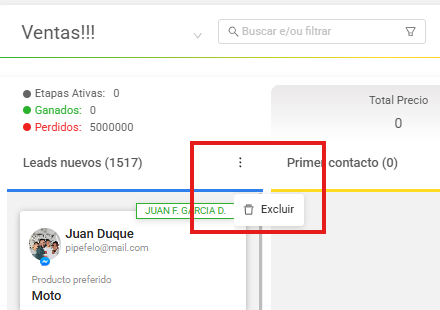
É possível eliminar até 150 leads simultaneamente, o que permite depurar grandes volumes de informação de forma ágil. Para isso, você deve:
- Clicar na opção “Eliminar”
- Selecionar os leads que deseja eliminar (até 150). Você pode incluir ou excluir leads da lista final antes de executar a ação.
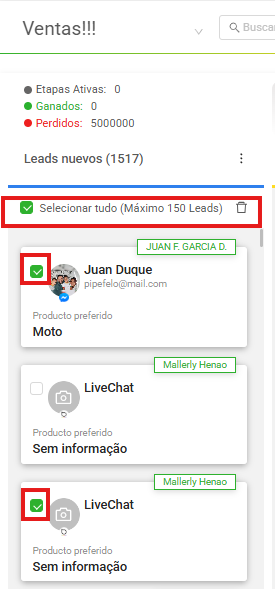
- Clique na opção “Excluir (ícone da lixeira)” no menu.
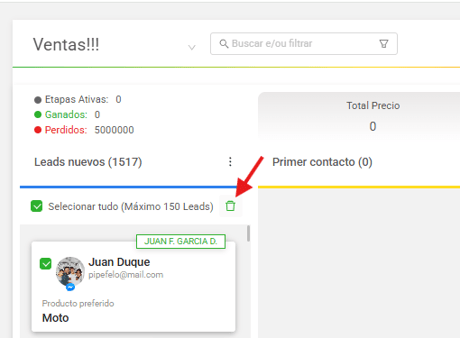
Para garantir a segurança e evitar exclusões acidentais:
Ao tentar excluir, será exibido um primeiro alerta de confirmação perguntando se você tem certeza de que deseja realizar a ação.
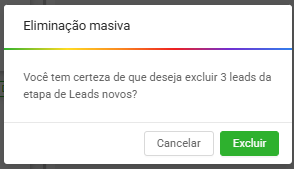
Se você confirmar, será exibido um segundo alerta, indicando que a ação foi executada com sucesso e que essa ação é irreversível.
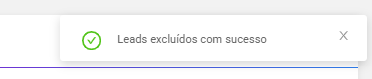
Opção de visualização de conversas
Se quiser obter contexto sobre qualquer processo pelo qual o lead passou, você pode analisar as conversas que ele teve com seus agentes. Para fazer isso, basta clicar no botão "Exibir conversas" e você poderá acessar os detalhes das interações anteriores.
Se a conversa estiver ativa no momento e pertencer a um lead pelo qual você é responsável, clicar nela o levará à caixa de entrada, permitindo que você continue a interação diretamente com o cliente.

Caso a conversa tenha sido encerrada ou não esteja sob sua responsabilidade, você poderá visualizar o histórico da última conversa que teve por meio do canal.
Como posso alterar o estágio de um lead em um funil?
A alteração do estágio de um lead indica o progresso no processo representado pelo funil. À medida que um lead se move pelo funil, ele reflete seu progresso ou mudanças gerais nos estágios definidos.
No Hibot, você só pode realizar essa alteração de estágio em leads que estejam sob sua responsabilidade.
Se precisar alterar um lead entre as etapas, você tem três opções para fazer isso:
- Passe o mouse sobre o cartão principal e arraste-o para o estágio desejado.
- Clique no lead e role a lista para baixo no campo "Estágio no funil atual" para encontrar os vários estágios do funil.
Selecione a etapa para a qual deseja mover o lead e clique no botão "Atualizar".

3. No módulo de mensagens, na conversa que você tem com o cliente, há uma seção em que é possível visualizar o estágio atual do lead e alterá-lo selecionando o novo status.

- Ao fazer a alteração de estágio usando qualquer uma dessas três opções, as modificações serão automaticamente refletidas em todos os lugares, tanto nas visualizações individuais do lead quanto no funil como um todo.
- Ao mover o lead para o estágio "Concluído" que tem a solicitação de motivo configurada, será obrigatório selecionar uma tipologia de motivo, conforme mostrado na imagem a seguir:

Pesquisa e filtragem de leads em um funil
A pesquisa e a filtragem de leads em um funil são fundamentais para simplificar e otimizar o gerenciamento de seus agentes no funil.
Ela permite localizar leads específicos com base em uma variedade de critérios, facilitando a identificação rápida de oportunidades, o acompanhamento de interações e a tomada de decisões informadas em cada estágio do funil.
Para usar a opção de pesquisa, você deve:
- Selecione o funil no qual deseja fazer a pesquisa.
- No campo "Pesquisar e/ou filtrar", digite a palavra, o nome ou a referência que deseja pesquisar.
- Pressione "Enter".
- Somente os leads que contiverem correspondências na miniatura do contato serão exibidos, destacando a correspondência em amarelo. Além disso, serão exibidas apenas as etapas do funil que contêm leads correspondentes.
5. Para desfazer a pesquisa, basta clicar na palavra "Limpar".
Para usar a opção de filtragem, você deve:
- Posicionar-se no funil que deseja pesquisar.
- No campo "Pesquisar e/ou filtrar", clique no ícone de filtro.
- A janela a seguir é exibida, na qual você pode selecionar os critérios pelos quais deseja filtrar.

5. Somente os leads que contêm correspondências serão filtrados e somente os estágios do funil que contêm esses leads correspondentes serão exibidos.
6. Para desfazer o filtro, basta clicar na palavra "Limpar".
![LogoHiBoT_SinFondo_Negro.png]](https://help.hibotchat.com/hs-fs/hubfs/LogoHiBoT_SinFondo_Negro.png?height=50&name=LogoHiBoT_SinFondo_Negro.png)